新iPhone到手,如何转移旧机数据?全面迁移指南
每次拿到新iPhone时,那种撕开包装膜的仪式感总是令人兴奋,但紧接着的“数据迁移”却让很多人眉头一皱——照片、微信聊天记录、App数据、备忘录……这些数字资产如何丝滑迁移到新设备?作为经历过多次换机的果粉,小编总结了几个数据转移方法及避坑指南,帮你用最稳的方式完成数据交接。

一、快速开始
核心优势:无线传输、操作无脑、数据完整性高
适用场景:新旧iPhone均在身边,且运行iOS 12.4及以上系统
操作步骤:
1、前置条件
1.两部手机电量均>50%,连接同一Wi-Fi
2.关闭旧iPhone的「屏幕使用时间」(设置→屏幕使用时间→关闭)
3.拔掉Apple Watch等可能干扰连接的配件
2、触发迁移弹窗
1.新机开机后放在旧机旁,旧机会弹出「设置新iPhone」卡片
2.用旧机扫描新机的动态云团图案(类似Apple Watch配对)
3、关键选择
1.输入旧机锁屏密码后,务必选择「从iPhone直接传输」而非「从iCloud恢复」
2.实测1TB数据通过Wi-Fi 6传输约需3小时(有线连接可缩短至1.5小时)
4、避坑指南
1.若弹窗未出现,重启蓝牙/Wi-Fi或强制重启旧机(按音量+→音量-→长按电源键)
2.迁移后部分金融类App需重新登录(系统级安全限制)

二、iCloud云备份(适合轻量数据用户)
核心优势:无需数据线,可跨设备恢复
致命缺陷:免费5GB空间根本不够用!(建议6元/月的50GB套餐)
操作流程:
1、旧机备份
设置→Apple ID→iCloud→开启「iCloud云备份」→立即备份
重点勾选:微信聊天记录、健康数据(需额外确认)
2、新机恢复
激活时选择「从iCloud恢复」→登录Apple ID→选择最新备份
隐藏技巧:在电脑端访问iCloud.com可提前删除旧备份腾出空间

方法三、使用专业工具
除了以上的两个方法外,大家还可以使用第三方软件如牛学长苹果数据管理工具进行数据传输。牛学长苹果数据管理工具支持传输的数据类型包括图片、音乐、视频、联络人、短信等,一起来看看牛学长苹果数据传输的传输方法吧。
步骤1:在电脑上下载并安装好牛学长苹果数据管理工具,然后连接iPhone。从左侧菜单中选择第三个“备份和恢复”。
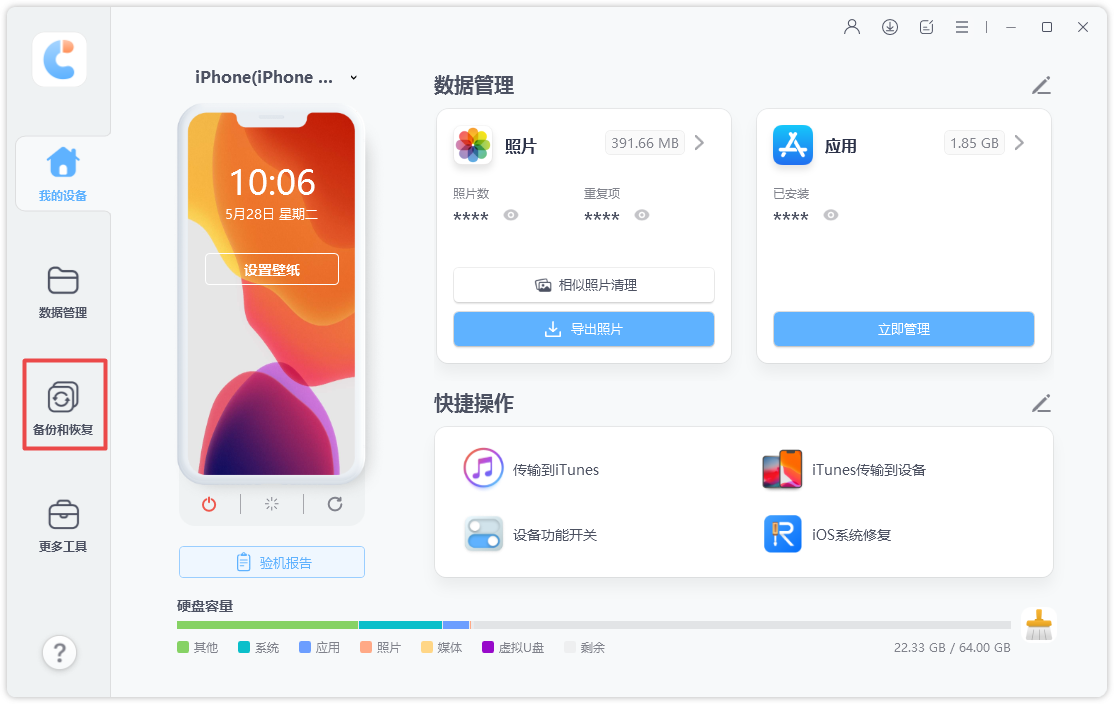
步骤2:选择需要的数据,然后单击“备份”。

步骤3:等待一段时间。完成后,可以选择查看预览备份数据。
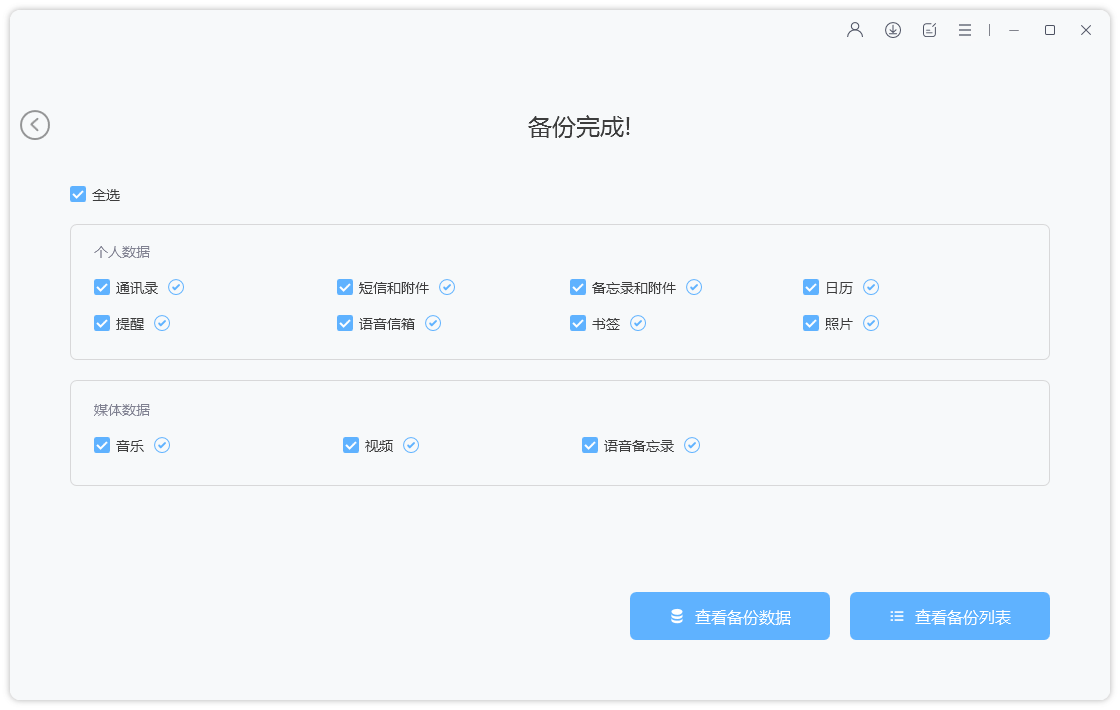
步骤4:备份完成后,可以点击“查看备份数据”或是“查看备份列表”。
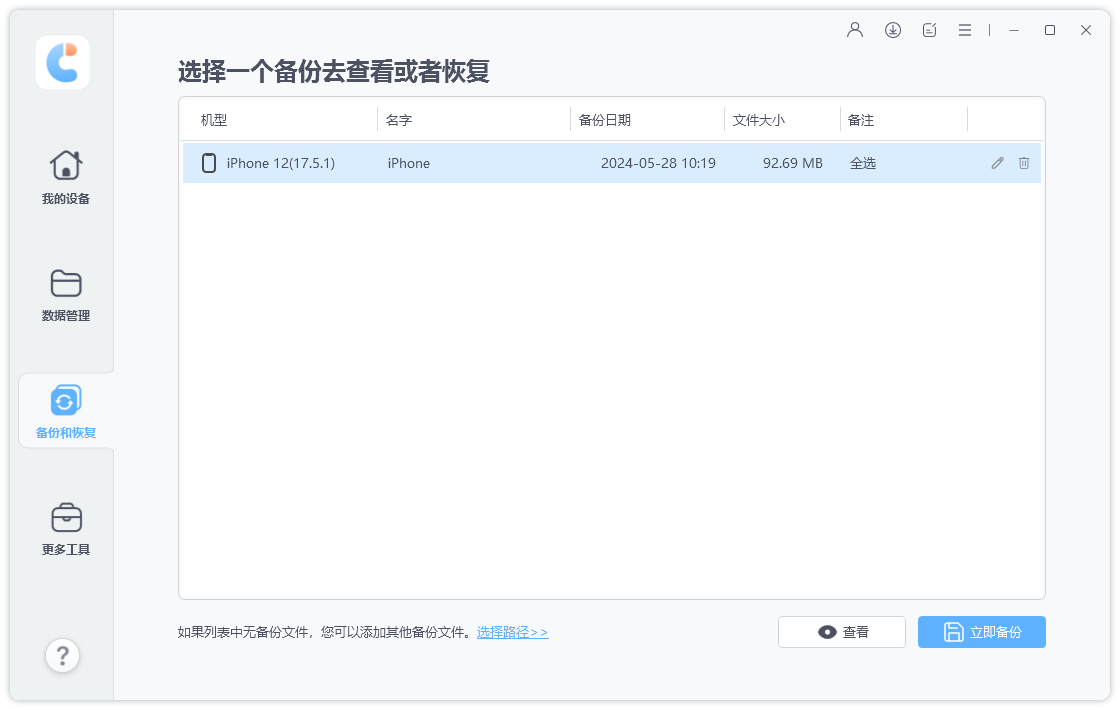
步骤5:打开备份你可以看到已备份在工具的所有数据,将按照数据类别显示,选择需要的数据,想要恢复到电脑就点击“导出到电脑”即可,把数据备份至电脑。想要恢复到另外一台手机,就重新联系新的手机,然后点击“恢复到设备”便可以把微信数据恢复到新iPhone中。

数据迁移的本质,是数字生活的无缝延续。无论是选择官方方案还是高阶玩法,核心原则都是:关键数据至少保留两份副本。毕竟,那些聊天记录里的青春回忆、工作文件中的心血结晶,远比一台手机更值得珍视。







